在Android开发过程中,使用adb命令安装APK是常见操作,但adb install命令可能会遇到各种报错情况,这些报错往往由环境配置、文件权限、设备连接或APK本身问题引起,本文将系统分析adb install的常见报错类型、原因及解决方法,帮助开发者快速定位并解决问题。

常见报错类型及解决方法
环境配置问题
报错表现:'adb' 不是内部或外部命令,也不是可运行的程序或批处理文件(Windows)或adb: command not found(/macOS/Linux)。
原因分析:ADB未添加到系统环境变量中或SDK路径配置错误。
解决方法:
- Windows:将ADB所在目录(如
platform-tools)添加到系统Path变量中。 - macOS/Linux:在
~/.bash_profile或~/.zshrc中添加export PATH=$PATH:/path/to/platform-tools,并执行source ~/.bash_profile。
设备连接问题
报错表现:error: no devices/emulators found或device unauthorized。
原因分析:未开启USB调试、驱动未安装或设备未授权。
解决方法:
- 确保设备开启“开发者选项”和“USB调试模式”。
- Windows设备需安装对应手机驱动(如华为、小米等官方驱动)。
- 首次连接时需在设备弹窗中点击“允许授权”。
APK文件相关问题
报错表现:Failure [INSTALL_FAILED_INVALID_APK]或INSTALL_PARSE_FAILED_BAD_MANIFEST。
原因分析:APK文件损坏、签名不一致或AndroidManifest.xml配置错误。
解决方法:
- 重新生成APK文件,确保完整性。
- 检查APK签名是否与目标设备匹配(调试版需用debug签名,正式版用release签名)。
- 使用
aapt badging命令检查APK的AndroidManifest.xml是否合法。
安装冲突问题
报错表现:INSTALL_FAILED_ALREADY_EXISTS或INSTALL_FAILED_UPDATE_INCOMPATIBLE。
原因分析:应用已存在但版本不兼容或数据冲突。
解决方法:
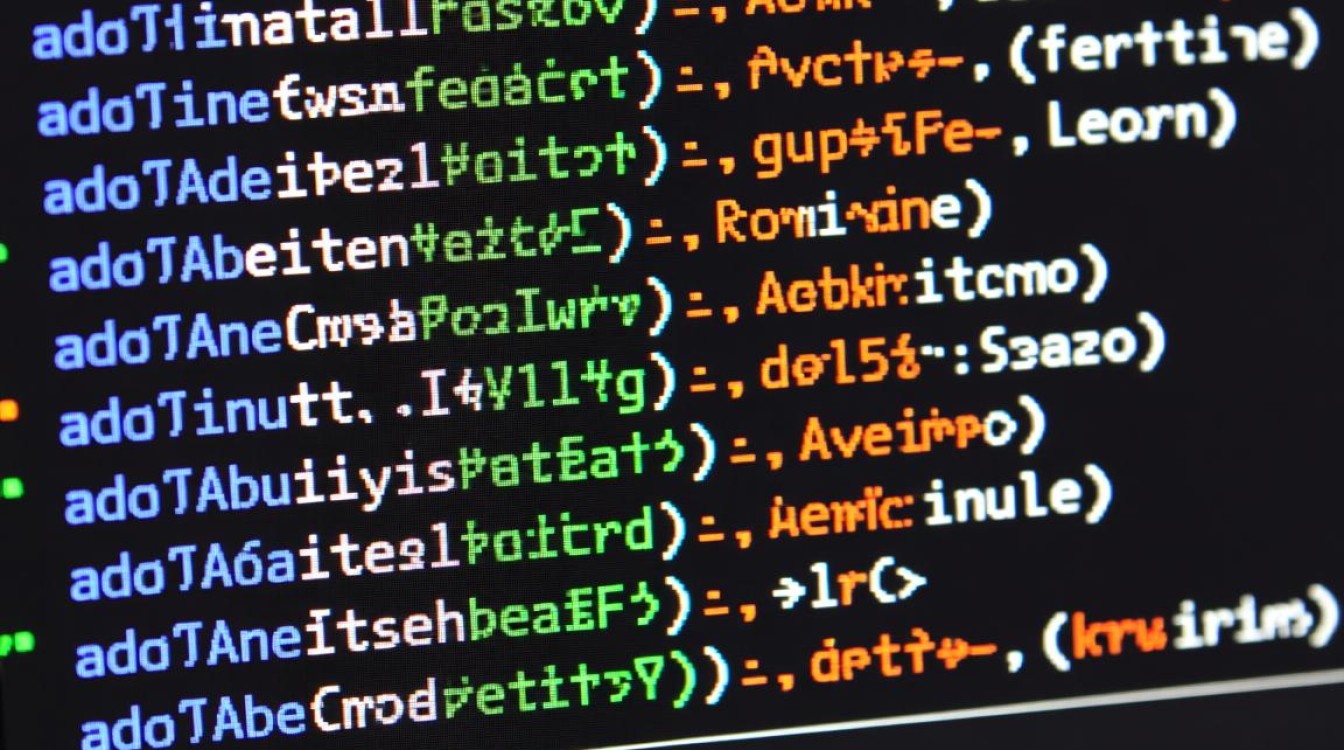
- 使用
adb install -r覆盖安装。 - 若为版本不兼容,需降级系统版本或修改APK的
minSdkVersion。 - 清理应用数据:
adb shell pm clear <package_name>。
权限与存储问题
报错表现:INSTALL_FAILED_INSUFFICIENT_STORAGE或INSTALL_FAILED_SHARED_USER_INCOMPATIBLE。
原因分析:设备存储空间不足或应用共享用户ID冲突。
解决方法:
- 清理设备存储空间或卸载非必要应用。
- 检查AndroidManifest.xml中
sharedUserId是否与其他应用冲突。
其他疑难报错处理
INSTALL_FAILED_VERIFICATION_FAILURE
原因:APK代码或资源验证失败,可能包含不兼容的代码路径。
解决:尝试使用adb install --abi <abi>强制指定ABI架构安装,或重新编译APK。
INSTALL_FAILED_ABORTED
原因:安装过程中被中断(如设备重启或USB线松动)。
解决:重新连接设备并确保安装过程中无干扰。
预防措施
- 定期更新ADB工具:通过
sdkmanager --update更新SDK平台工具。 - 检查APK兼容性:使用
adb shell dumpsys package查看设备已安装应用的版本信息。 - 日志分析:通过
adb logcat | grep -i "package"实时监控安装日志。
常见问题速查表
| 报错信息 | 可能原因 | 解决方案 |
|---|---|---|
| ‘adb’ not found | 环境变量未配置 | 添加ADB到系统Path |
| device unauthorized | 未授权设备 | 开启USB调试并点击允许 |
| INSTALL_FAILED_INVALID_APK | APK文件损坏或签名错误 | 重新生成APK并检查签名 |
| INSTALL_FAILED_ALREADY_EXISTS | 应用已存在 | 使用adb install -r覆盖安装 |
| INSTALL_FAILED_INSUFFICIENT_STORAGE | 存储空间不足 | 清理设备存储 |
相关问答FAQs
A: 此错误通常是因为APK的android:testOnly属性在AndroidManifest.xml中被设置为true,解决方法是在编译时确保生成的是正式版APK,或手动修改APK的Manifest文件(需反编译操作)。
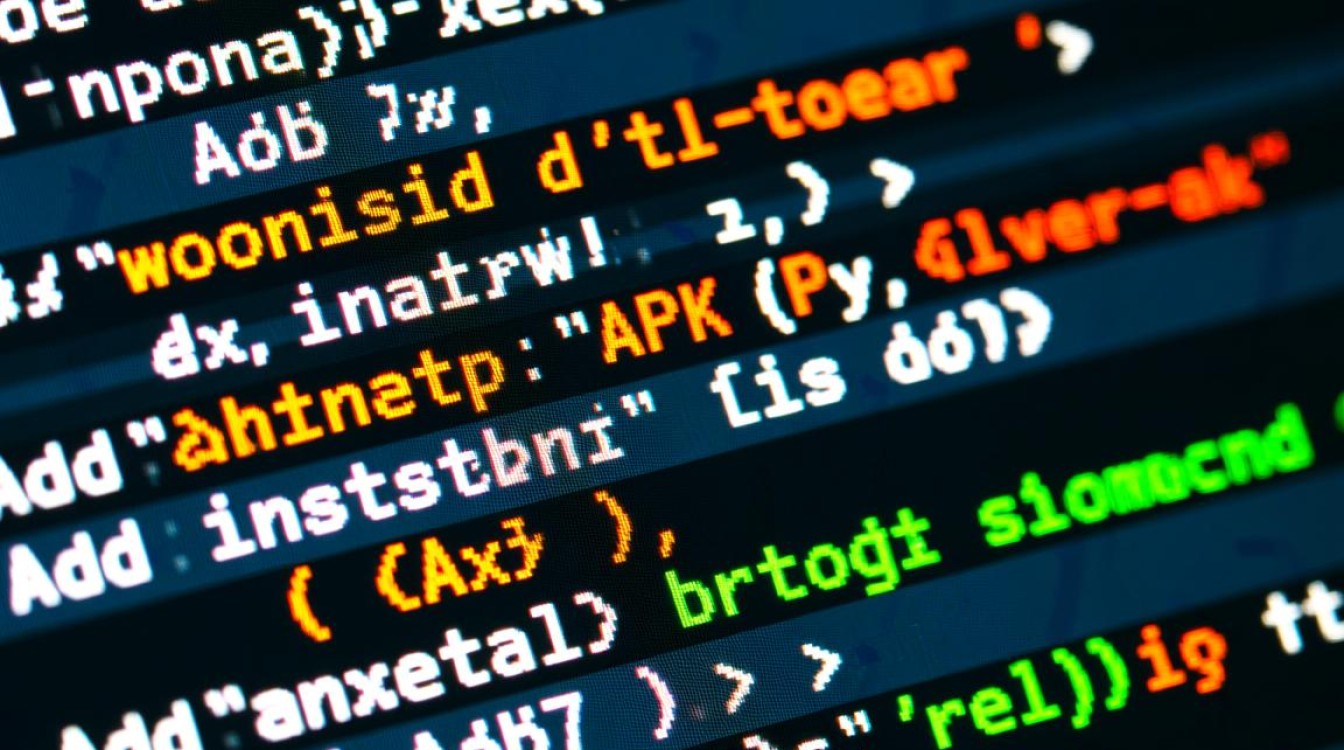
Q2: 如何解决adb install时出现的“UNKNOWN: failed to install on emulator: emulator-5554”问题?
A: 该问题通常由模拟器未完全启动或ADB端口冲突导致,可尝试以下步骤:
- 重启Android模拟器,确保系统完全加载。
- 检查端口占用:
netstat -ano | findstr 5554(Windows)或lsof -i :5554(macOS/Linux),若冲突需关闭占用进程。 - 使用
adb kill-server和adb start-server重启ADB服务。
【版权声明】:本站所有内容均来自网络,若无意侵犯到您的权利,请及时与我们联系将尽快删除相关内容!




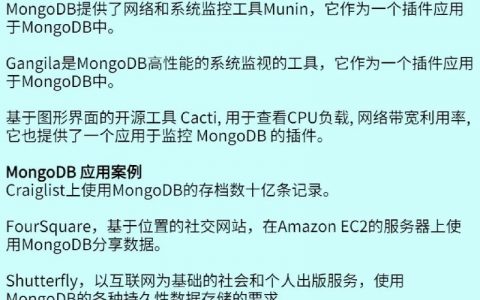

发表回复